أفضل 9 إصلاحات لعدم تشغيل Android TV لمقاطع الفيديو
لا بد أن تتلف خطط حفلة عيد الميلاد أو عطلة نهاية الأسبوع إذا فشل Android TV في تشغيل مقاطع الفيديو. تؤدي العديد من العوامل ، مثل الاتصال المتقطع بالإنترنت ، والمشكلات المتعلقة بخدمة البث المفضلة لديك ، وجهاز التوجيه القديم ، وما إلى ذلك ، إلى عدم تشغيل Android TV لمقاطع الفيديو. بدلاً من التفكير في أفكار أخرى ، يمكنك إصلاح مشكلات الفيديو باستخدام Android TV.
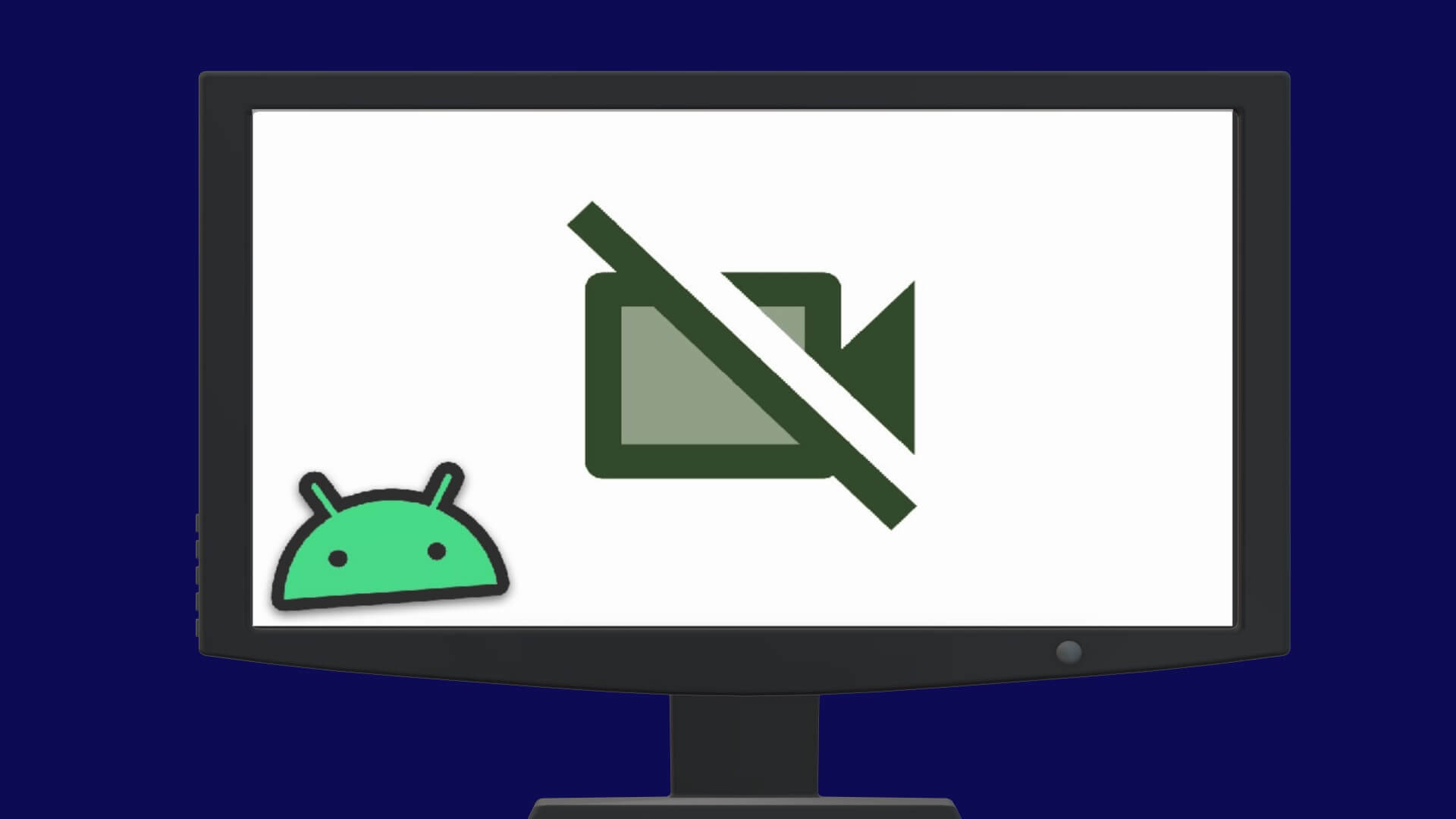
عندما يفشل Android TV في تشغيل مقاطع الفيديو ، يمكنك بث برامجك وأفلامك المفضلة على الكمبيوتر المحمول أو الجهاز اللوحي أو الهاتف الذكي. لكنها ليست تجربة مثالية على الإطلاق مقارنة بالتلفزيون المخصص ونظام المسرح المنزلي. بدلاً من الاستقرار في تجربة أقل من المتوسط ، استخدم الحيل أدناه لبدء تشغيل مقاطع الفيديو على Android TV.
1. إعادة تشغيل ANDROID TV
ستحتاج أحيانًا إلى إعادة تشغيل Android TV للحفاظ على تشغيله بسلاسة. إنها خدعة معروفة لإصلاح مواطن الخلل البسيطة في Android TV. يمكنك الاستمرار في الضغط على زر الطاقة على تلفزيون Android الخاص بك وتحديد إعادة التشغيل من القائمة المنبثقة. بعد إعادة التشغيل ، افتح التطبيق المفضل لديك وابدأ في تشغيل مقاطع الفيديو للتحقق مما إذا كانت تعمل دون أي مشاكل.
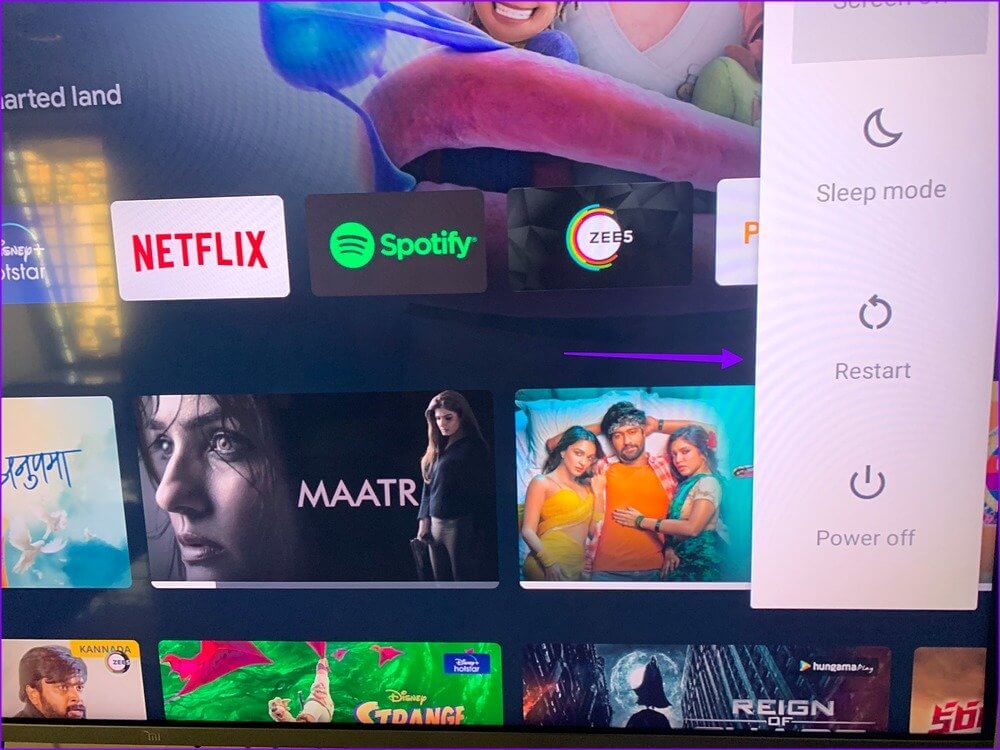
2. تحقق من اتصال الشبكة
قد يؤدي الاتصال المتقطع بالإنترنت إلى عدم تشغيل Android TV لمشكلة مقاطع الفيديو. تحتاج إلى الاتصال بشبكة إنترنت عالية السرعة لتشغيل 4K بدون تخزين مؤقت.
الخطوة 1: حدد ترس الإعدادات في الزاوية العلوية اليمنى.
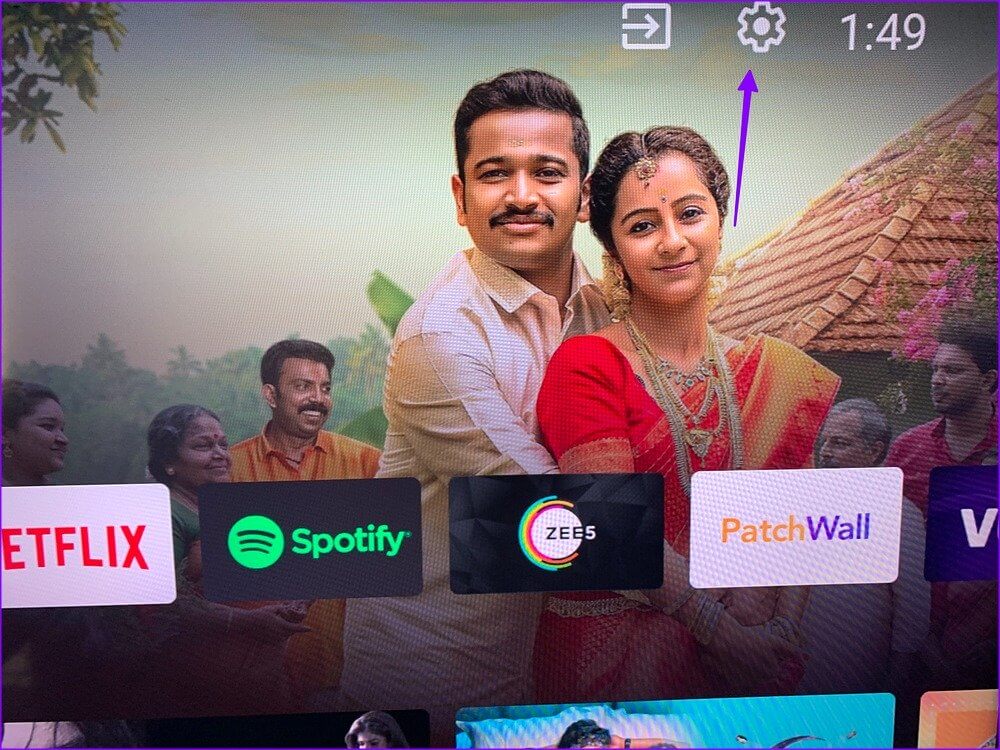
الخطوة 2: افتح “الشبكة والإنترنت”.
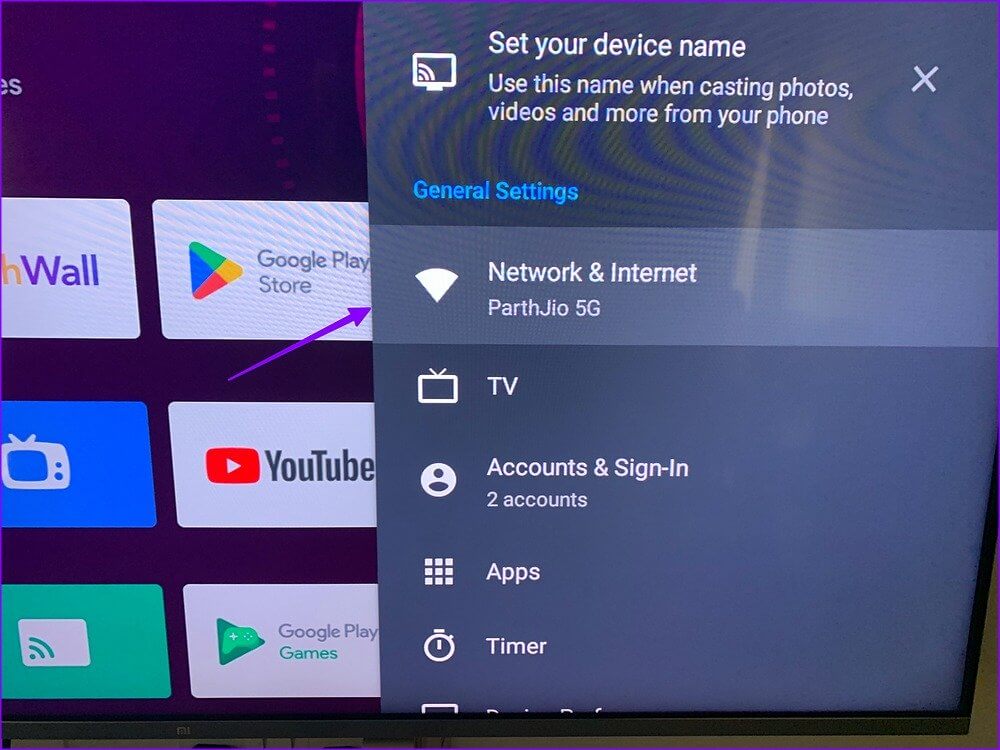
الخطوة 3: افتح شبكة Wi-Fi المتصلة.
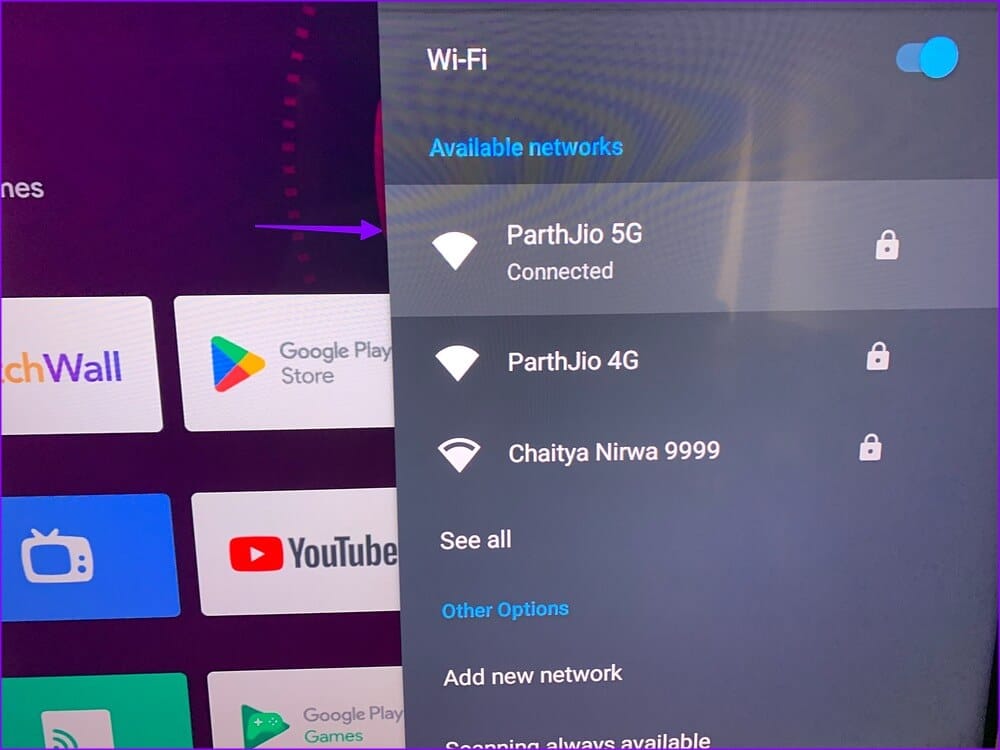
الخطوة 4: تحقق من اتصال الإنترنت وقوة الإشارة من القائمة التالية.
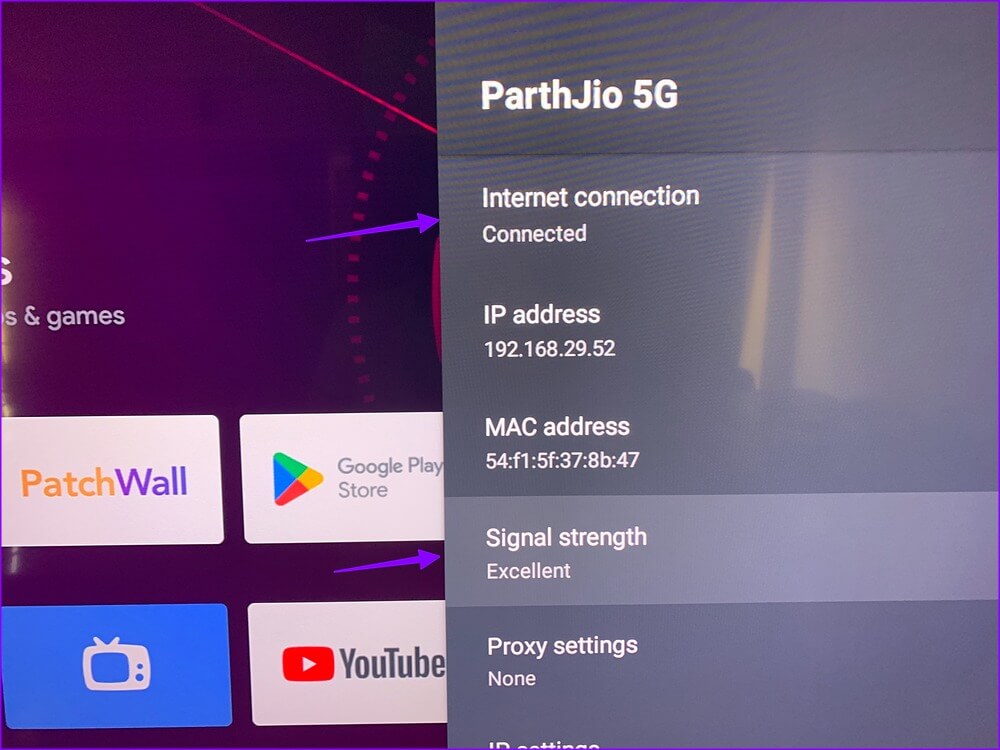
3. أعد تشغيل جهاز التوجيه
إذا كان جهاز التوجيه في المنزل أو المكتب تالفًا أو قديمًا ، فستواجه مشكلات عدم تشغيل الفيديو على جميع الأجهزة المتصلة ، بما في ذلك Android TV. يمكنك إعادة تشغيل جهاز التوجيه الخاص بك وتحديث البرنامج الثابت لاستكشاف الأخطاء وإصلاحها.
4. أعد تشغيل التطبيق المحدد
هل تواجه مشكلات في عدم تشغيل مقاطع الفيديو مع تطبيق معين؟ إذا كان الأمر كذلك ، فستحتاج إلى فرض إيقاف هذه التطبيقات وفتحها مرة أخرى للتحقق مما إذا كانت تعمل بشكل جيد أم لا.
الخطوة 1: افتح إعدادات Android TV.
الخطوة 2: قم بالتمرير إلى التطبيقات.
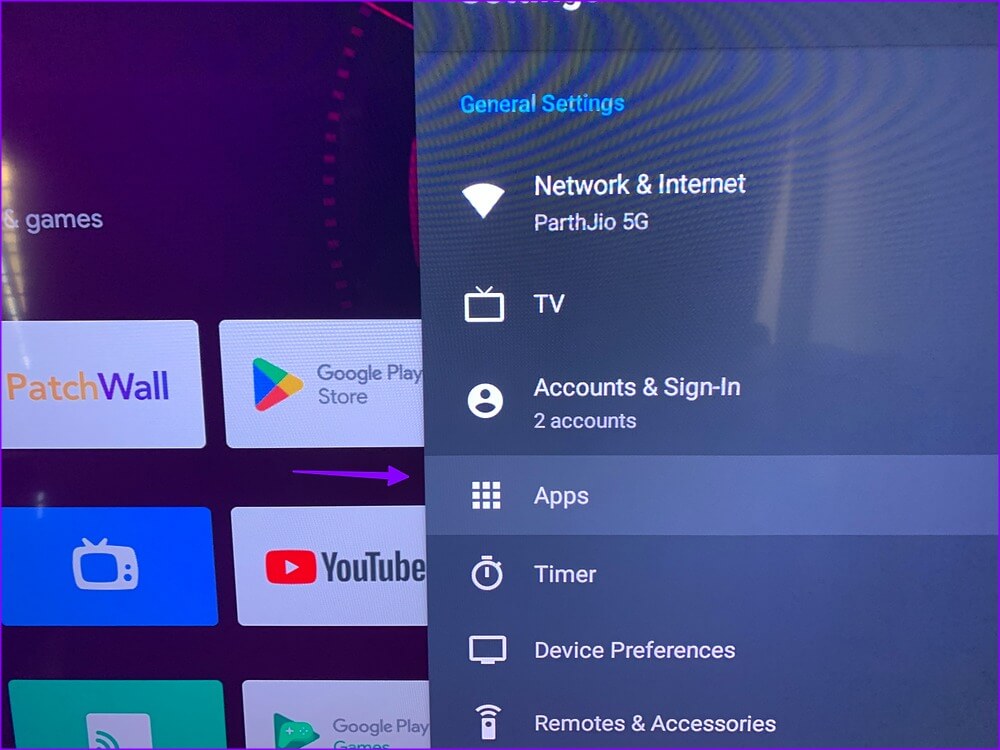
الخطوة 3: حدد “عرض جميع التطبيقات”.
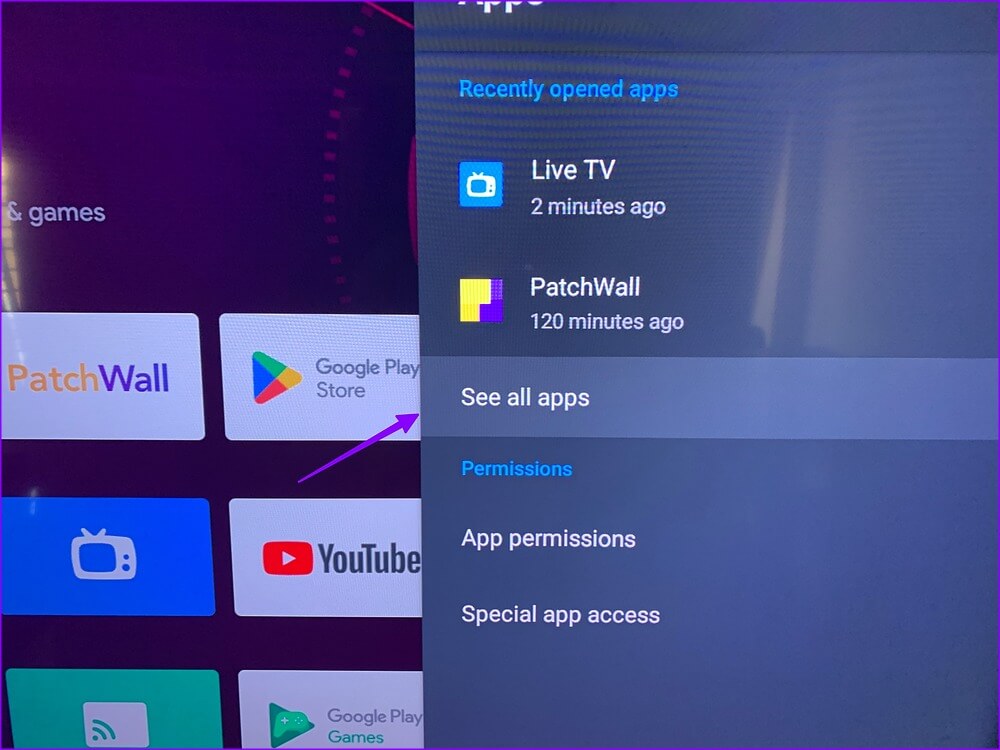
الخطوة 4: افتح تطبيقًا مزعجًا.
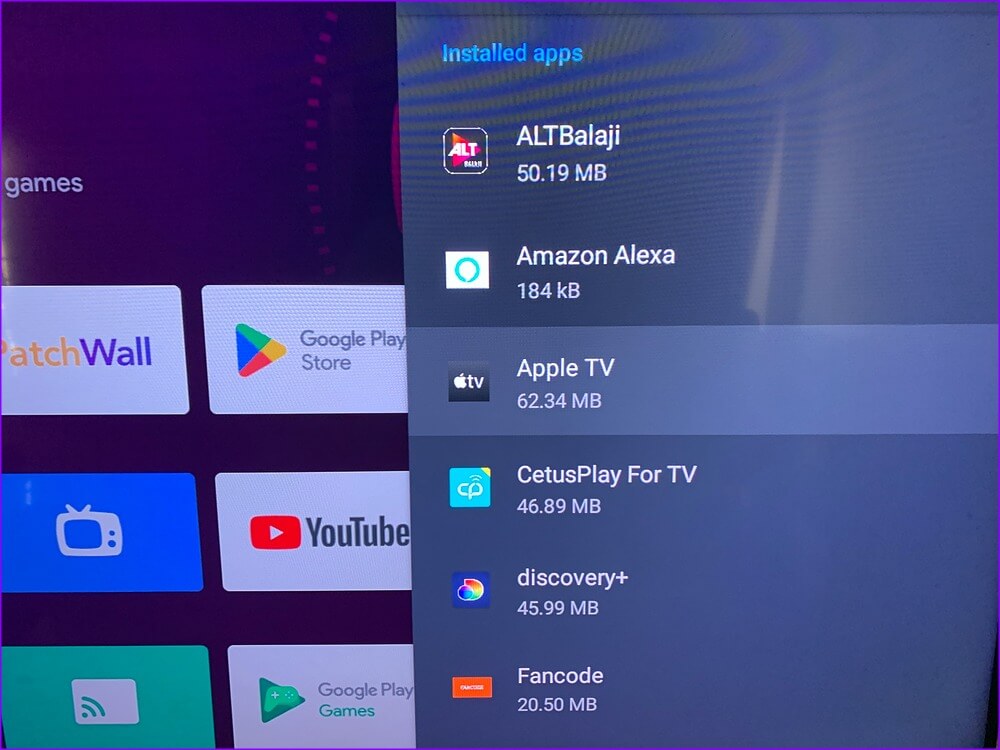
الخطوة 5: حدد “فرض الإيقاف” وحاول مرة أخرى.
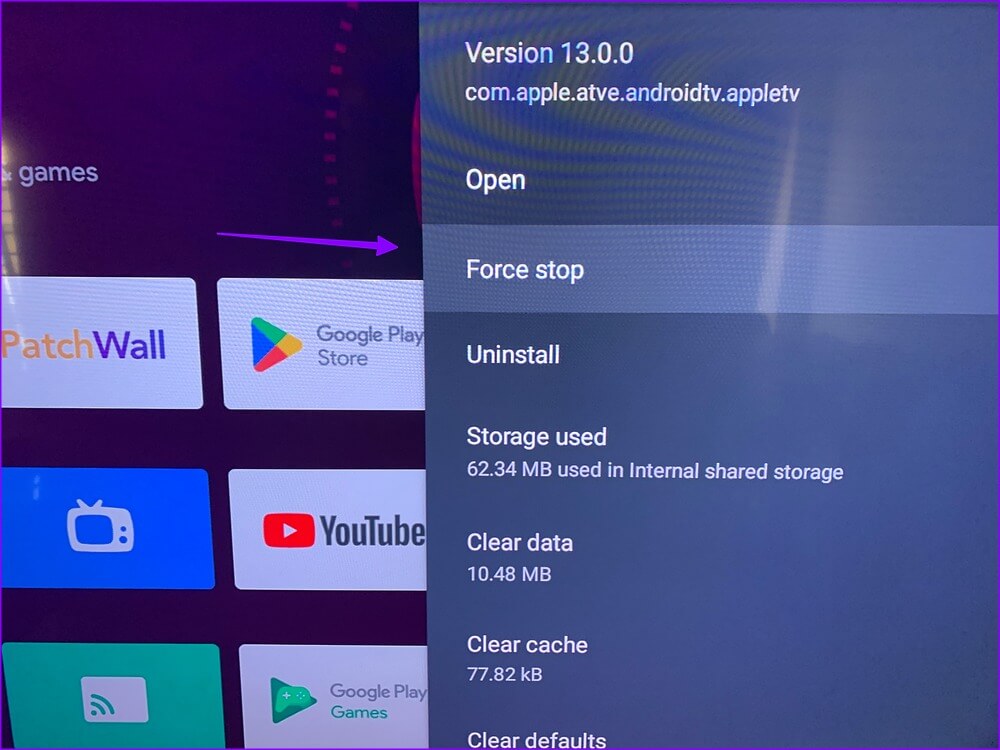
5. تحقق من التخزين
عندما يعمل Android TV على مساحة تخزين منخفضة ، فإنك تواجه مشكلات مثل تعطل التطبيق وعدم تشغيل مقاطع الفيديو والتنقل البطيء. إليك كيفية التحقق من سعة التخزين المتبقية واتخاذ الخطوات اللازمة لإخلاء مساحة على Android TV.
الخطوة 1: افتح إعدادات Android TV وحدد “تفضيلات الجهاز”.

الخطوة 2: مرر إلى “التخزين”.
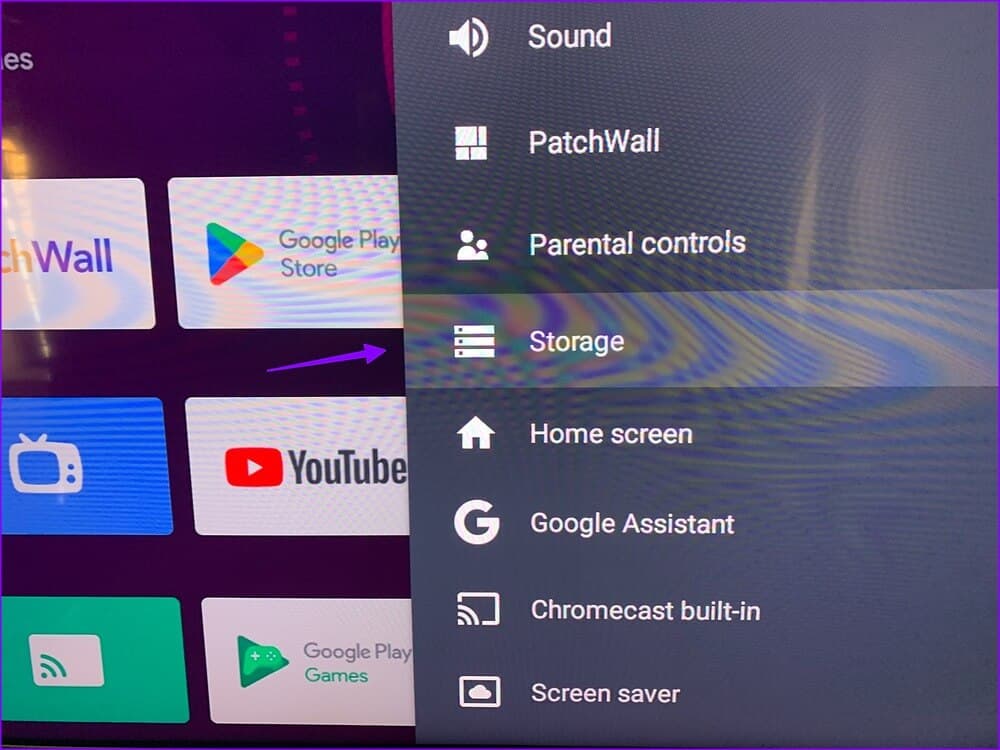
الخطوة 3: حدد “التخزين الداخلي المشترك”.
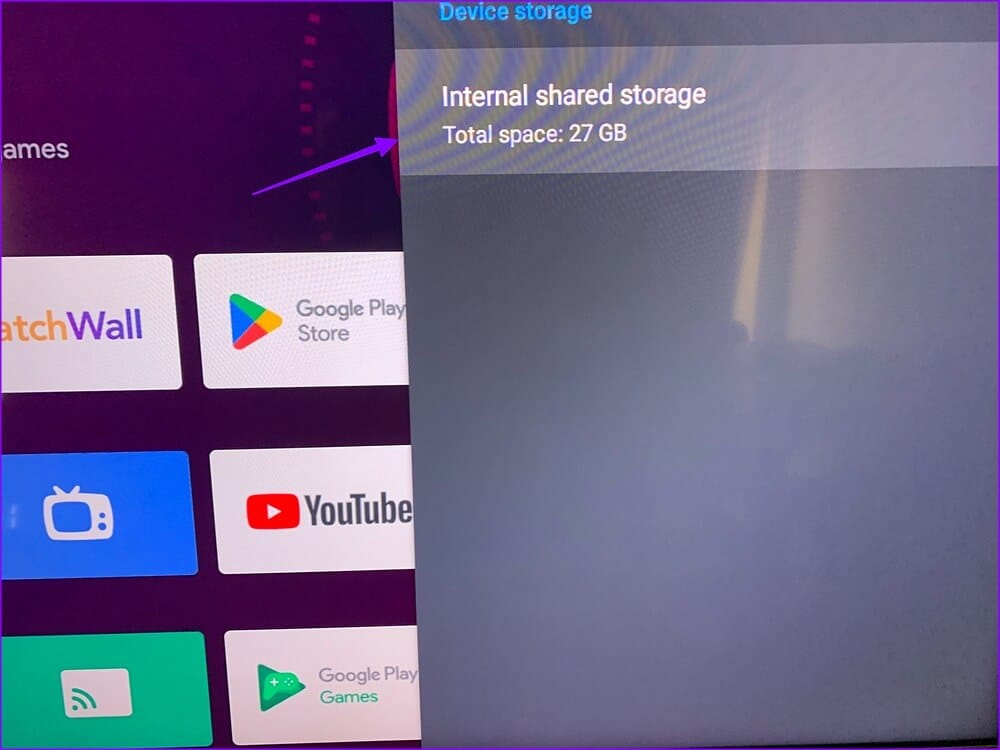
الخطوة 4: تحقق من المساحة المتاحة من نفس القائمة.
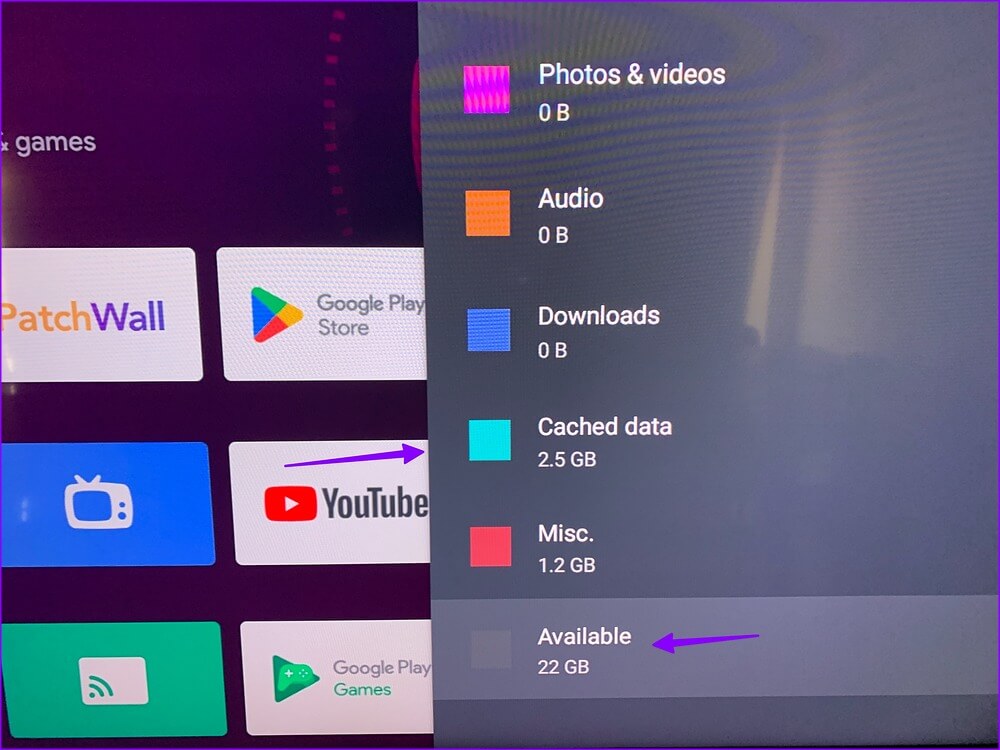
إذا كان لديك بالفعل مساحة تخزين منخفضة على تلفزيون Android TV الخاص بك ، فقم بإزالة البيانات المخزنة مؤقتًا من نفس القائمة. يمكنك أيضًا إلغاء تثبيت التطبيقات غير الضرورية من جهاز التلفزيون.
6. تحقق من مشكلات جانب الخادم
إذا كانت خدمة البث المفضلة لديك بها مشكلات من جانب الخادم ، فلن يقوم Android TV بتشغيل الفيديو. يمكنك زيارة Downdetector على هاتفك المحمول أو الكمبيوتر للبحث عن خدمة البث. قد تجد ارتفاعات وتعليقات عالية في الانقطاع عندما يقوم الآخرون بالإبلاغ عن ذلك. إذا كان الأمر كذلك ، فليس لديك أي خيار سوى انتظار الشركة لإصلاح المشكلة من نهاية الخادم.
7. تحقق من تفاصيل الفواتير
إلى جانب YouTube وعدد قليل من التطبيقات ، تتطلب معظم خدمات البث اشتراكًا مدفوعًا. لن يقوم التطبيق بتشغيل مقاطع الفيديو على Android TV إذا كانت تفاصيل الفوترة المضافة قديمة. تحتاج إلى التحقق من إعدادات حسابك على موقع الويب المعني وتحديث معلومات الدفع الخاصة بك ببطاقة ائتمان عاملة.
بمجرد حصولك على اشتراك صالح ، افتح التطبيق على Android TV الخاص بك ، وقم بتسجيل الدخول بحسابك ، وقم بتشغيل مقاطع الفيديو.
8. إعادة تعيين ANDROID TV
عندما لا تعمل أي من الحيل ، فقد حان الوقت لإعادة تعيين Android TV. ستؤدي الخطوات أدناه إلى حذف جميع البيانات من Android TV الخاص بك. لذلك ، ستحتاج إلى إعادة تثبيت تطبيقاتك وربطها بحسابك مرة أخرى.
الخطوة 1: افتح تفضيلات الجهاز في إعدادات تلفزيون Android (راجع الخطوات أعلاه). انتقل إلى إعادة التعيين.
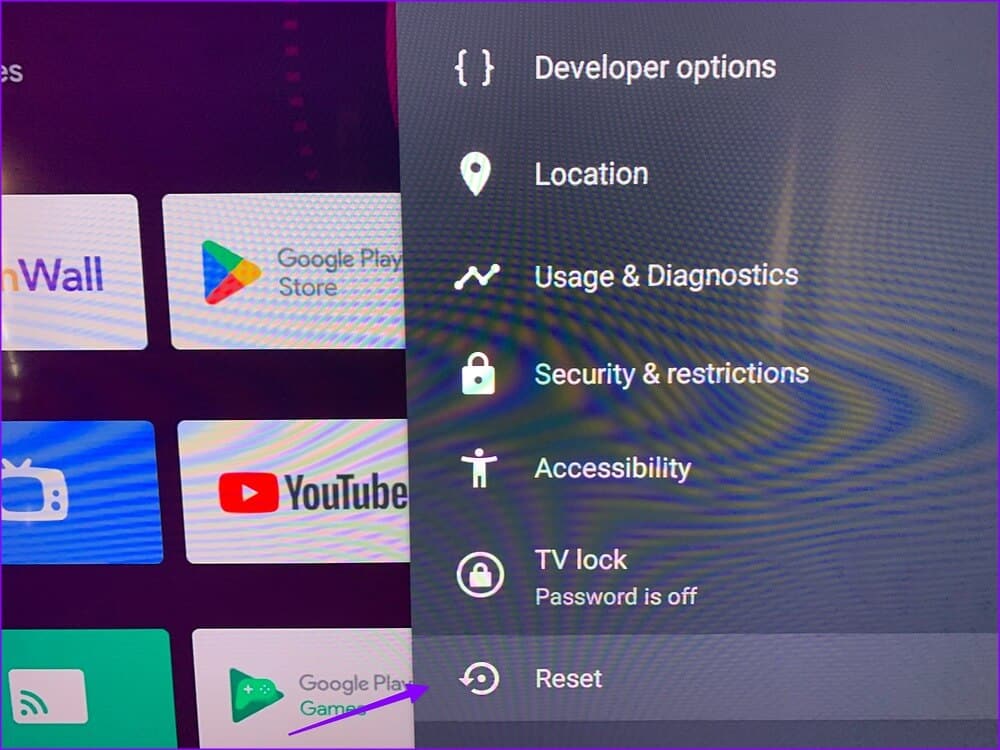
الخطوة 2: قم بتأكيد ذلك من القائمة التالية.
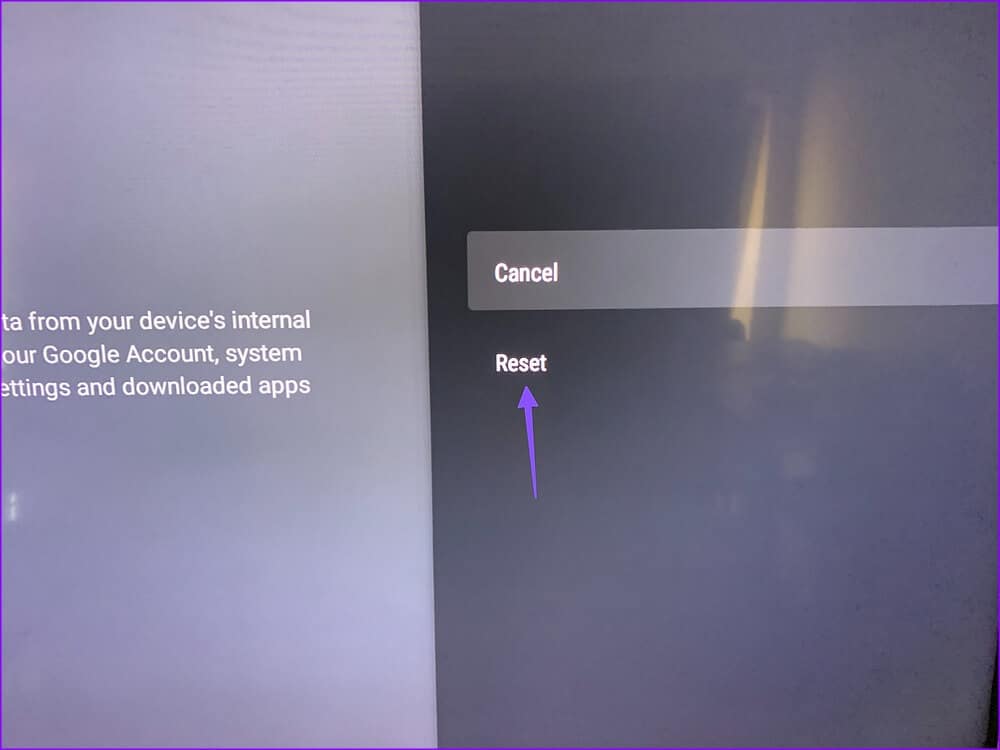
9. تحديث برنامج ANDROID TV
تصدر Google بانتظام تحديثات Android TV الجديدة لتحسين كفاءة النظام. إليك كيفية التحقق من برنامج Android TV وتحديثه.
الخطوة 1: توجه إلى تفضيلات الجهاز في إعدادات Android TV (تحقق من الخطوات أعلاه).
الخطوة 2: حدد حول.
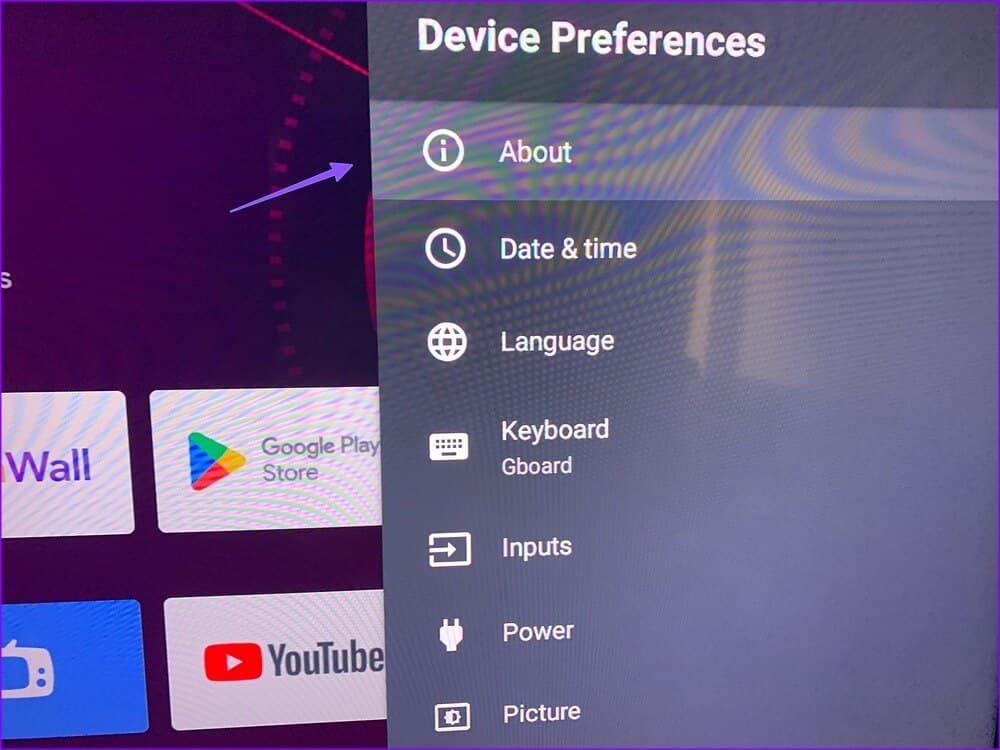
الخطوة 3: انقر فوق “تحديث النظام”.

الخطوة 4: قم بتنزيل وتثبيت نظام التشغيل Android TV OS من القائمة التالية.
ابدأ المشاهدة بنهم على تلفزيون ANDROID
لست بحاجة إلى التعرق عندما يتوقف Android TV عن تشغيل مقاطع الفيديو من العدم. الحيل المذكورة أعلاه تحل المشكلة في أي وقت من الأوقات. ما الحيلة التي عملت معك؟ شارك النتائج الخاصة بك في التعليقات أدناه.
